SETTING MANUAL
macOSメールアカウント設定
macOSメールをご利用される場合の、メールアカウント設定手順をご案内いたします。
※このマニュアルはmacOS 標準メール(10.12)をもとに作成しています。
- 1
- メールを起動します。
メニューから[アカウント追加]を選択します。
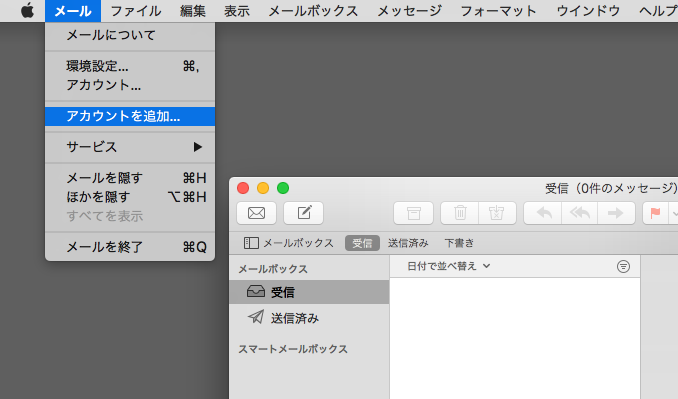
- 2
- メールアカウントのプロバイダを選択...画面が開きます。
リストの中から、[その他のメールアカウント]を選択して、[続ける]をクリックします。
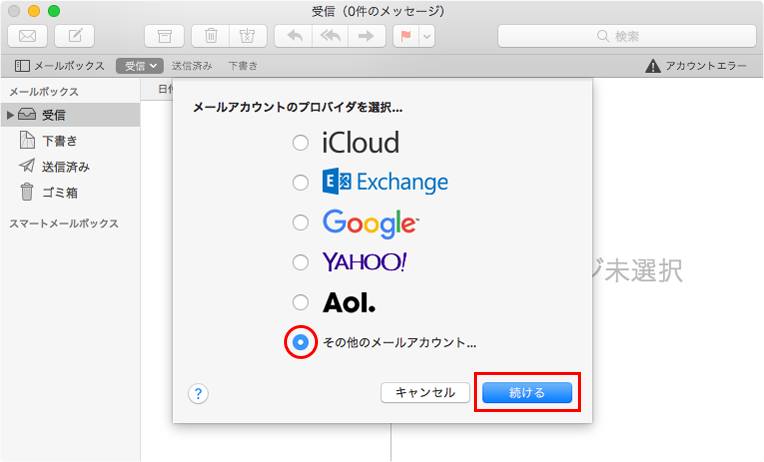
- 3
- メールアカウントを追加の画面が開きます。
メールアカウント追加情報を入力し、[サインイン]をクリックします。
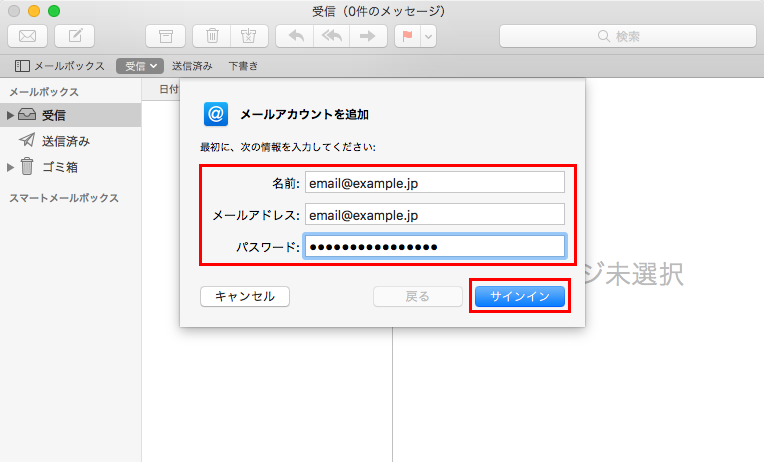
[ メールアカウントを追加の入力内容 ]
| 名前 | 送信者として相手に表示される名前を入力します |
|---|---|
| メールアドレス | メールアドレスを入力します |
| パスワード | メールパスワードを入力します |
画面内に赤文字で「アカウント名またはパスワードを確認できません」の表示が出た場合、画面下に追加された項目内容を入力し、[サインイン]をクリックします。
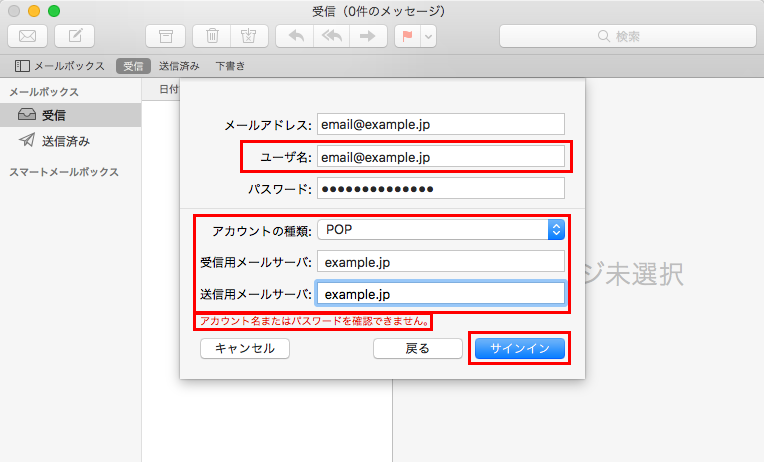
[ 追加された項目の入力内容 ]
| ユーザ名 | アカウント名を入力します |
|---|---|
| アカウントの種類 | POP |
| 受信用メールサーバ | 受信サーバー(POP Server)のアドレスを入力します |
| 送信用メールサーバ | 送信サーバー(POP Server)のアドレスを入力します |
- 4
- メニューから[環境設定]を選び、アカウント画面を開きます。
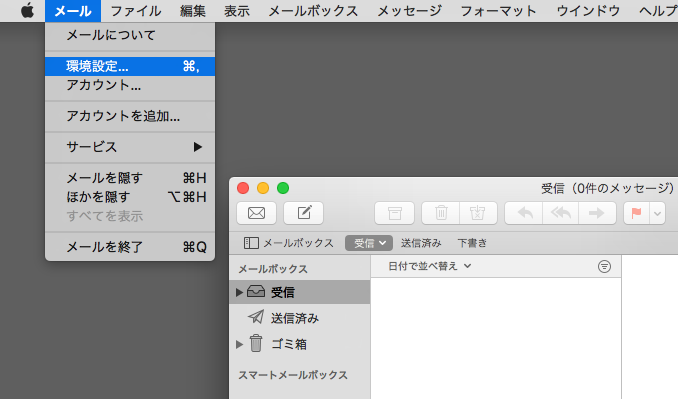
アカウント画面から先ほど設定したアカウントを選び、[サーバ設定]をクリック。
各項目に情報を入力したら、右下の[保存]をクリックします。これで設定完了です。
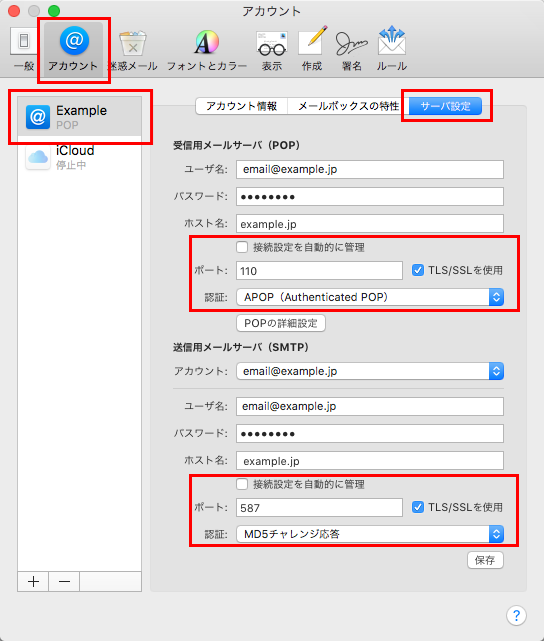
[ 入力内容とチェック項目 ]
受信用メールサーバ(POP)
| 接続設定を自動的に管理 | チェックを外します |
|---|---|
| ポート | 110 |
| TLS/SSLを使用 | チェックを付けます |
| 認証 | APOP(Authenticated POP) |
送信用メールサーバ(SMTP)
| 接続設定を自動的に管理 | チェックを外します |
|---|---|
| ポート | 587 |
| TLS/SSLを使用 | チェックを付けます |
| 認証 | MD5チャレンジ応答 |


